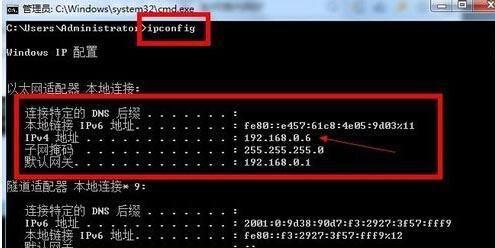在网络安全领域,服务器端口映射是一个至关重要的环节,尤其对于使用海康威视监控系统的企业来说,端口映射是实现远程监控、访问监控视频等服务的基础。正确进行海康服务器端口映射不仅可以保障系统的稳定运行,还能有效提高监控系统的安全性。如何进行海康服务器端口映射的正确步骤呢?本文将详细介绍步骤和注意事项。
一、了解端口映射的基本概念
端口映射是指在具有NAT(网络地址转换)功能的网络设备(如路由器)上,将一个公网IP地址的特定端口映射到内网的一个特定IP地址的特定端口上。对于海康服务器而言,端口映射主要涉及服务器与外部网络的通信,是远程访问监控系统时绕不开的设置。

二、海康服务器端口映射的正确步骤
1.登录路由器管理界面
需要登录到连接海康服务器的路由器。通常,您可以在浏览器地址栏输入路由器的IP地址,比如192.168.1.1,并使用管理员账号登录。
2.寻找端口转发设置
登录成功后,在路由器的设置界面中找到“转发规则”或“端口转发”等类似名称的选项,点击进入配置页面。
3.添加端口转发规则
在端口转发设置页面,点击“添加规则”或“新增”按钮。接下来,根据海康服务器的要求填写相关信息。
名称:可以是任意方便记忆的名称,例如“海康监控”。
外网端口:这是外部网络请求时使用的端口号。通常使用默认的80(HTTP)或443(HTTPS)端口,也可以根据实际需要设置其他端口。
内网IP地址:这里填写的是海康服务器在局域网内的IP地址,如192.168.1.10。
内网端口:海康服务器监控软件实际监听的端口号,如默认的8000。
协议:选择TCP或UDP,通常使用TCP协议。
4.确认设置并保存
完成以上设置后,确认信息无误,保存端口转发规则。务必确保路由器重启后端口映射规则依然生效。
5.测试端口映射
配置完成后,使用外部网络(比如使用手机数据网络)访问设置的外网端口,看是否能够顺利访问海康服务器的监控服务。
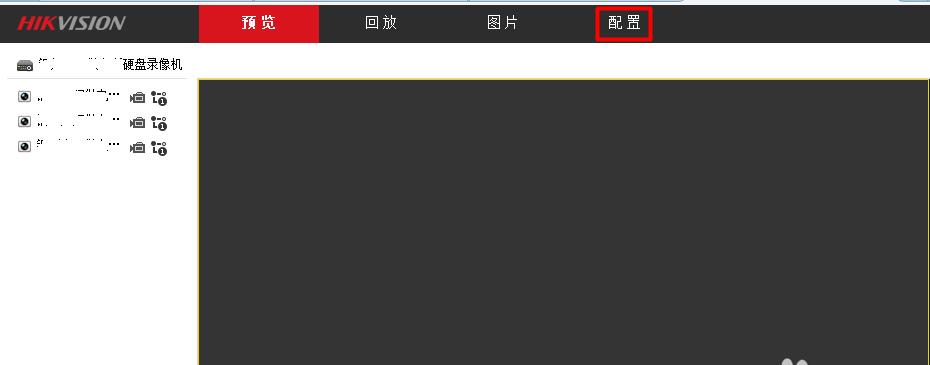
三、注意事项
在配置端口映射之前,确保海康服务器的防火墙设置允许相应的端口通信。
如果您的网络环境中有多个设备需要进行端口映射,请注意端口号不要冲突。
经常检查和更新路由器固件,以保证网络安全和稳定。
如果在进行端口映射时遇到问题,检查路由器的日志文件可能会得到有用的信息。
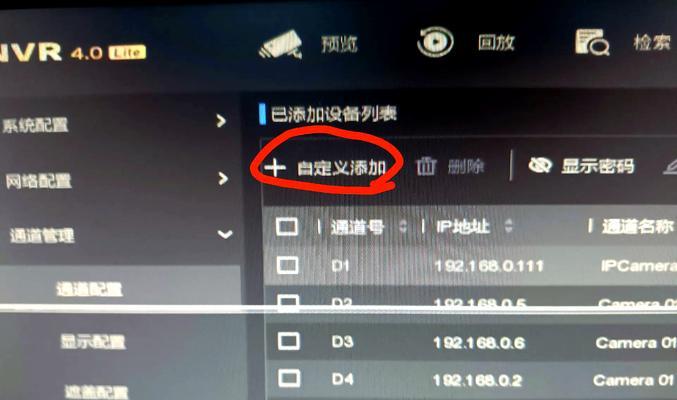
四、常见问题解答
Q:如何查看路由器的IP地址?
A:在海康服务器或其他内网设备上,打开命令行工具(如cmd或终端),输入`ipconfig`(Windows系统)或`ifconfig`(Linux/Mac系统),找到默认网关地址即是路由器IP地址。
Q:如果在端口映射后无法访问海康服务器,应该怎么办?
A:首先检查海康服务器是否正常运行,并确认已经按照正确的步骤设置了端口映射。接下来,可以尝试关闭防火墙,或者在海康服务器上设置静态路由。确认路由器的日志文件没有错误提示。
通过上述步骤,您可以完成海康服务器端口映射的正确设置。确保网络配置正确,不仅能够提供更好的远程访问体验,也能够提升监控系统的安全性。在实际操作过程中,务必细心谨慎,确保每一步都按照要求执行,从而避免可能出现的安全风险和配置错误。